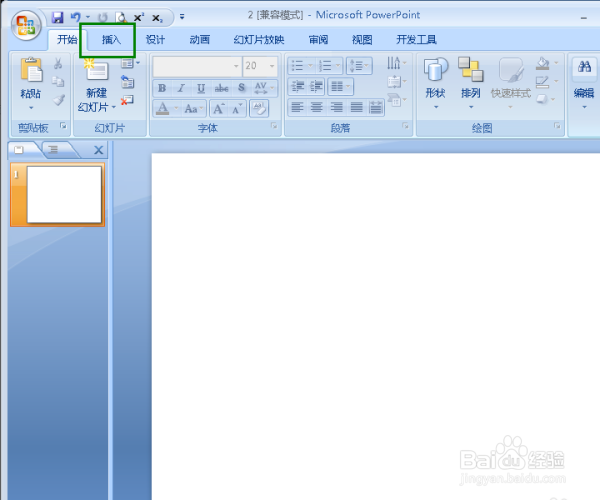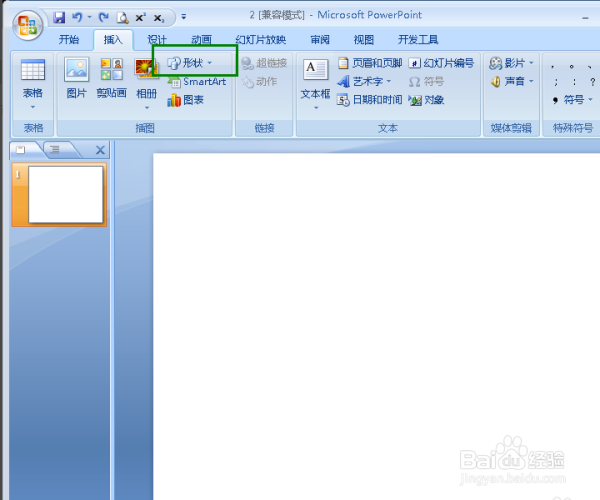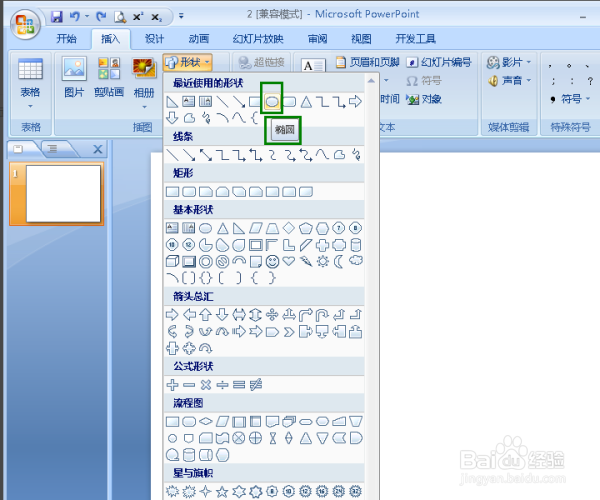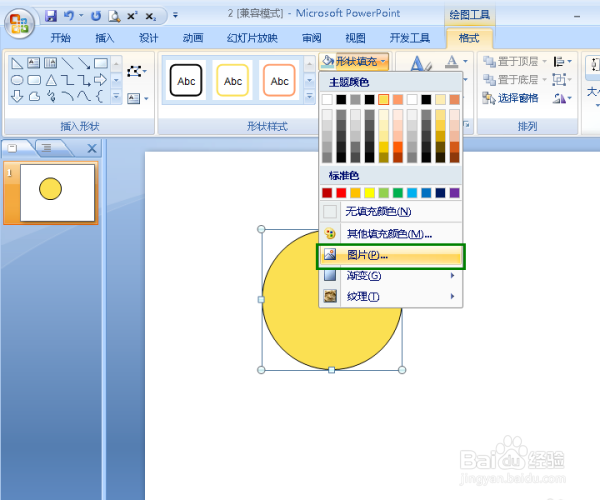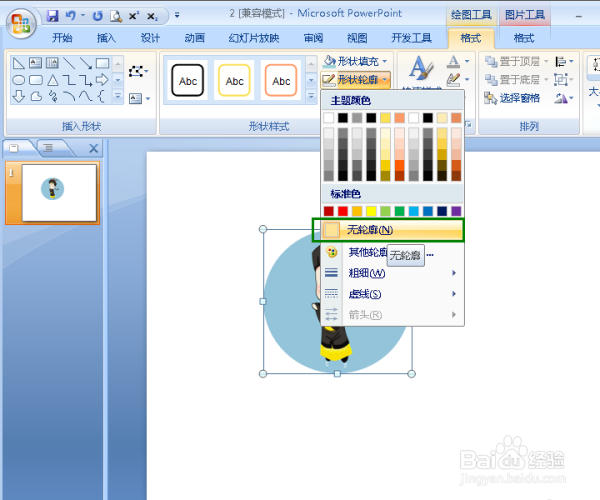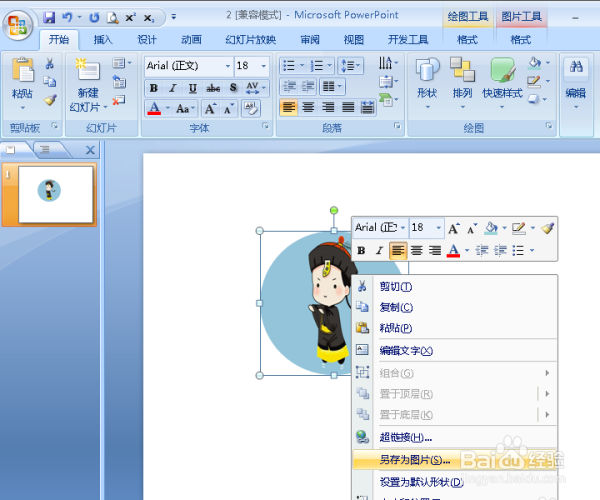如何将ppt里插入的图片变成圆形的
1、下面是示例图片;
2、打开幻灯片,点击菜单栏的‘插入’;
3、然后点击形状;
4、选择椭圆形
5、后按住shift键即可在幻灯片中画出一个圆;
6、然后点击‘格式’菜单栏下的‘形状填充’;
7、点击‘图片’;
8、然后将图片添加进来;
9、然后将‘形状轮廓’设置为‘无轮廓’。
10、这样图片就变成圆形的了;
11、如要保存右击鼠标,点击另存为图片即可。
声明:本网站引用、摘录或转载内容仅供网站访问者交流或参考,不代表本站立场,如存在版权或非法内容,请联系站长删除,联系邮箱:site.kefu@qq.com。
阅读量:48
阅读量:43
阅读量:25
阅读量:83
阅读量:71